 2019-06-10 15:36:13
2019-06-10 15:36:13
 在手机上看
在手机上看
扫描二维码手机打开
有些网友在使用迅捷CAD编辑器时,还不晓得打断CAD图形线段的操作,下面小编就讲解迅捷CAD编辑器打断CAD图形线段的操作方法。
用迅捷CAD编辑器打开要编辑的CAD图纸文件,或用迅捷CAD编辑器绘制CAD图纸。
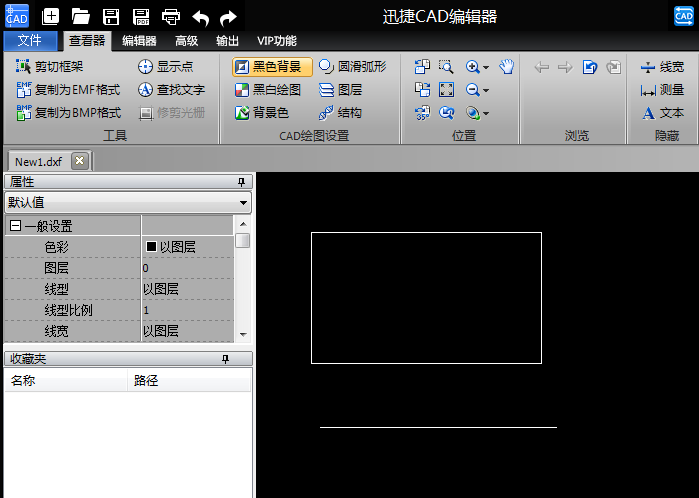
在打开的CAD图纸文件里找到要操作的图形对象或线段,点击进行选择。
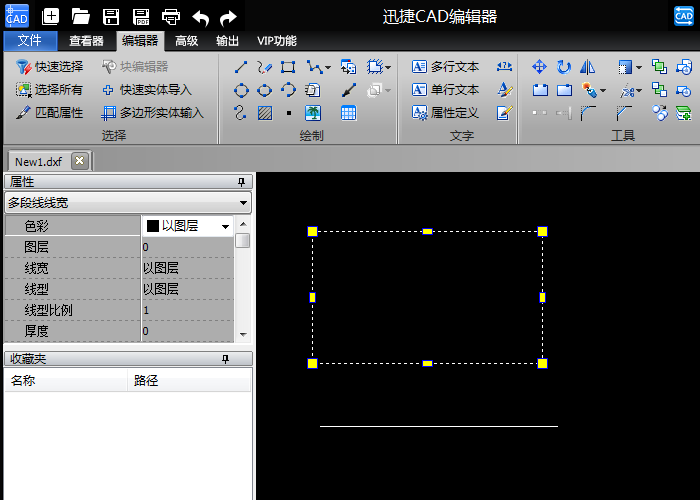
打断:
选择编辑器中“打断”工具,在选择的图形或线段上点击(或输入点的X、Y坐标位置)要打断两点,就可以将打断线段。效果如图所示:
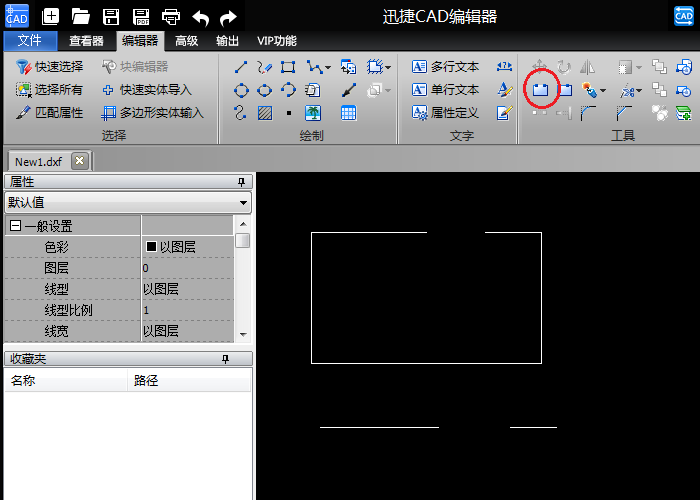
注:若打断两点位置相同,则与“打断点”效果相同。
打断点:
选择编辑器中“打断点”工具,在选择的图形或线段上点击(或输入点的X、Y坐标位置)确认打断点,就能将线段从该出打断。效果如图所示:
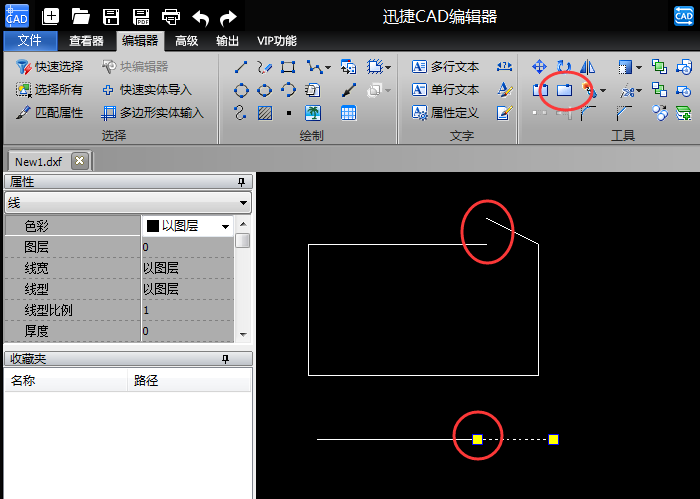
上面就是小编为大家带来的,一起来学习学习吧。相信是可以帮助到一些新用户的。
相关文章
更多>>精彩专题
+更多软件排行